沙箱在线体验
1. 沙箱环境使用流程
1.1 获取邀请码
扫描以下二维码,添加“开源社区小助手”,根据小助手提示,提供相关信息获取邀请码。
| 微信小助手 | 微信公众号 |
|---|---|
 |  |
1.2 注册和登录使用
通过1.1获取到邀请码后,即可进行注册和使用。
第一步:打开注册页面链接 https://dss-open.wedatasphere.com/#/register,填写相关信息,成功注册
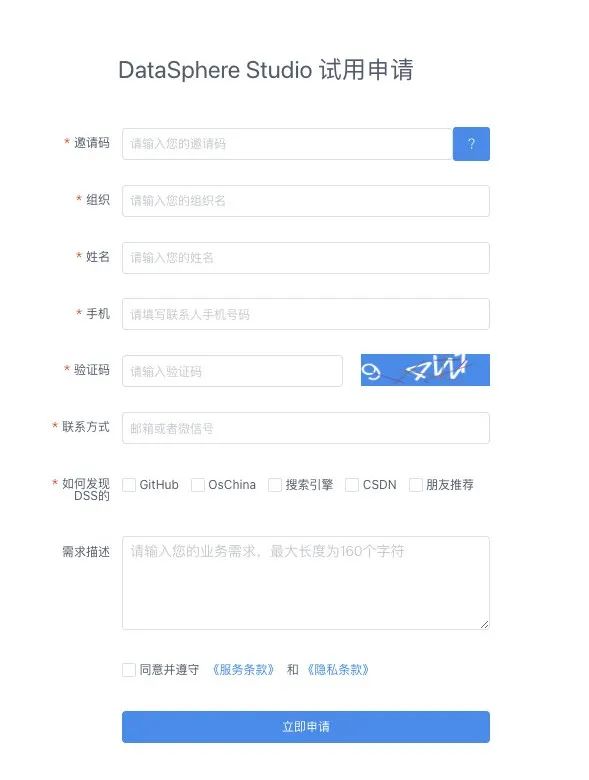
第二步:打开DSS沙箱页面 https://dss-open.wedatasphere.com/#/login,用注册的账号和密码进行登录;
- 登录账号:注册的手机号;
- 登录密码:手机号后六位数字;
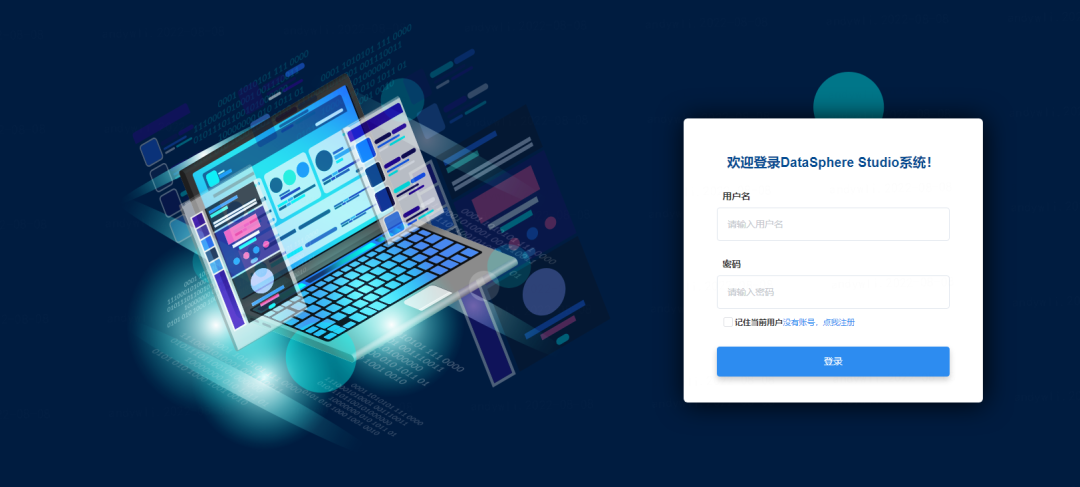
1.3 界面说明
重要说明:出于安全考虑,沙箱环境不支持新增/修改等操作,仅支持查询/查看的功能。
(1)成功登陆账户之后,会跳转到DSS的首页。首页顶部默认包括了管理台和Scriptis的入口,也可以添加其他组件入口到顶部导航栏。在首页进行切换工作空间,选中工作空间中的项目。目前已配置了AIIDEMO供大家体验,点击对应的项目即可。
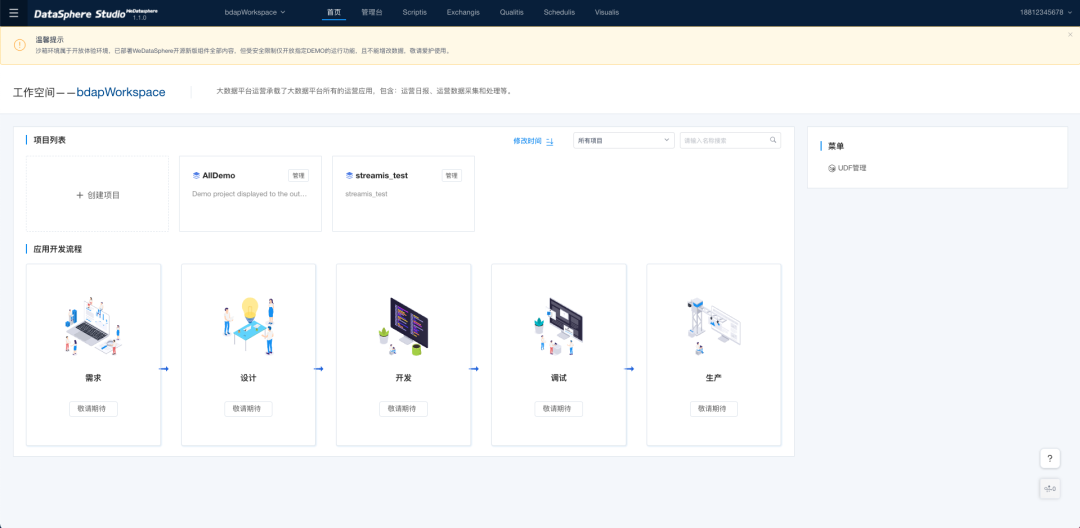
(2)管理台:Linkis计算治理管理台,在这个页面能够看到所有脚本执行的情况、对全局资源进行管理、对参数和变量配置进行配置、进行数据源和UDF管理,是个非常重要的页面;
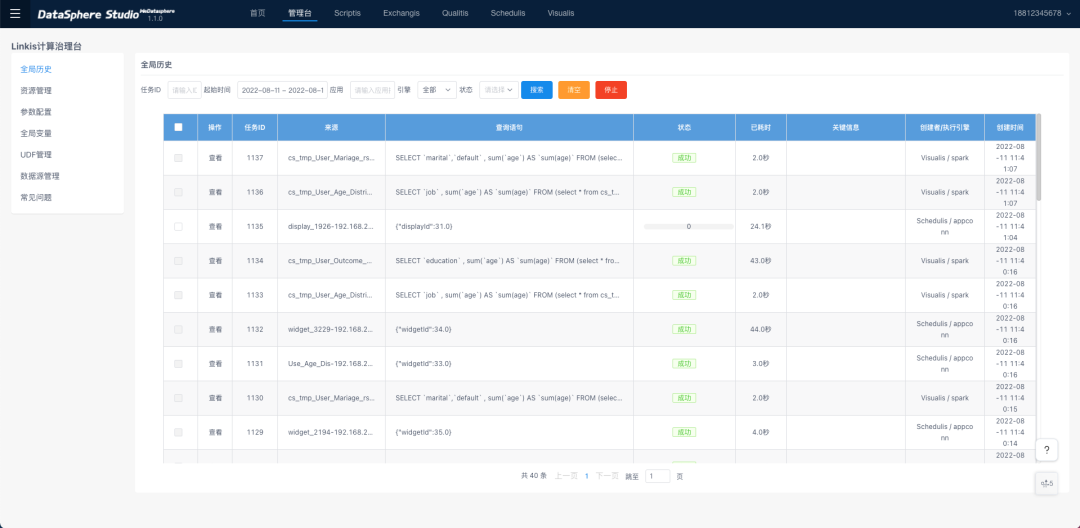
(3)Scriptis:支持在线写SQL、Pyspark、HiveQL等脚本,提交给Linkis执行的数据分析Web工具,且支持UDF、函数、资源管控和智能诊断等企业级特性。目前沙箱环境出于安全考虑,没有提供python、shell的demo。
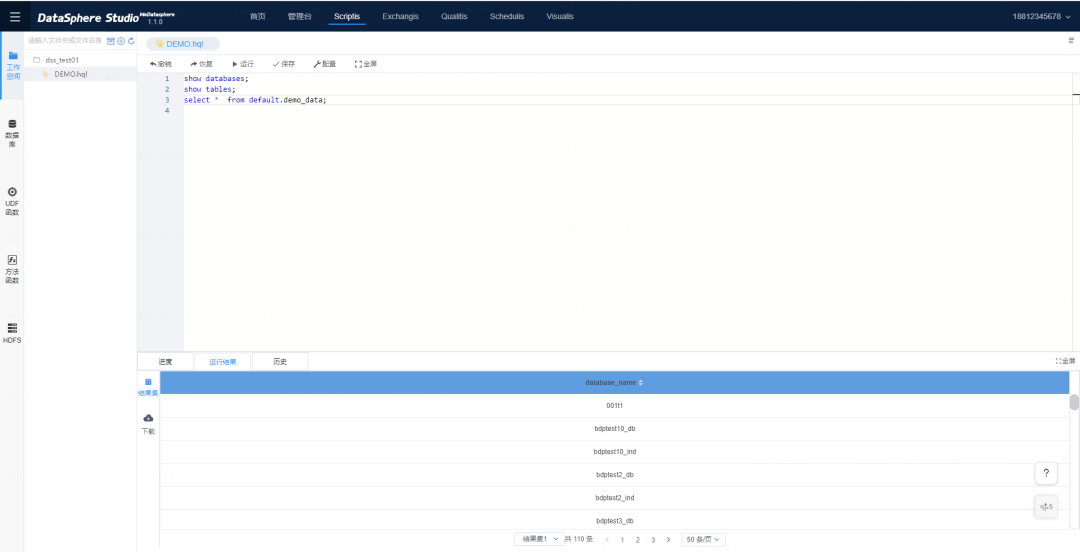
1.4 导航栏配置
为了更快捷的使用Qualitis、Scheduis、Visualis、Exchangis组件,可以把相对应的入口添加到顶部导航栏。操作方法:点击左上角入口,把对应的组件添加到导航栏。
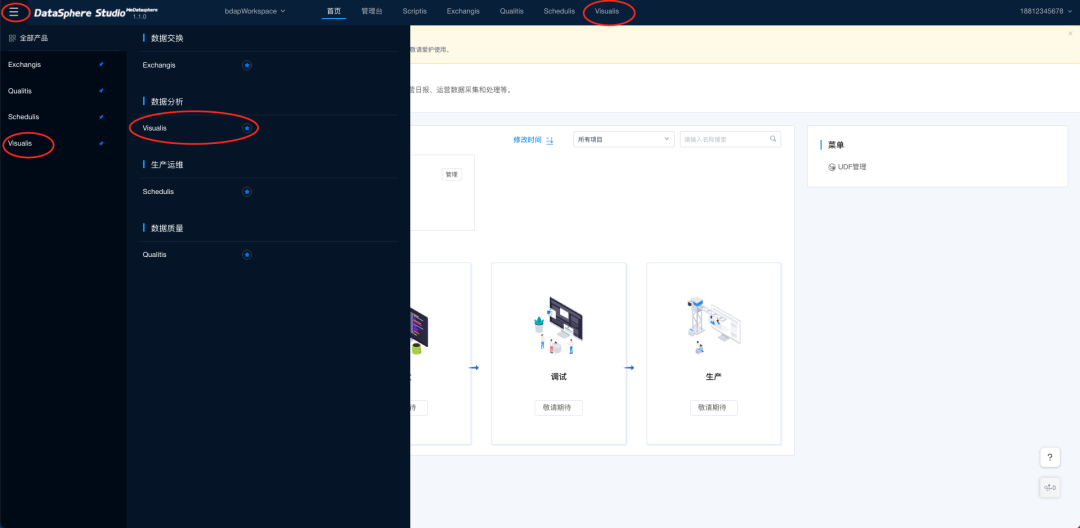
2. 创建项目和工作流
出于安全考虑,目前沙箱环境暂不支持创建项目和工作流的功能。各位开发者可以在自行搭建的环境中按照以下步骤进行使用。
DSS支持使用工作流的方式,接下来跟着我一步一步来使用。
(1)在工作空间“bdapWorkspace”中点击“创建项目”;
(2)在弹窗中填入项目的参数,如下图
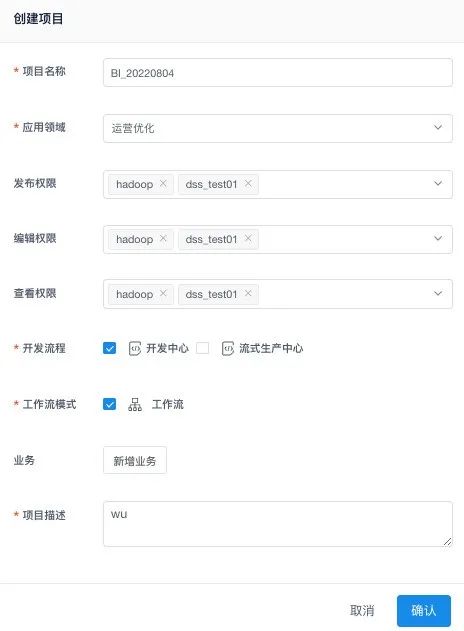
由于沙箱环境出于安全考虑,禁止创建工程,因此会提示以下错误。自行搭建DSS环境,可以按照上述方法进行创建工程。
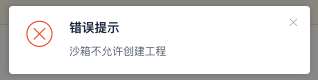
(3)创建成功后在首页可以看到项目 BI_20220804;
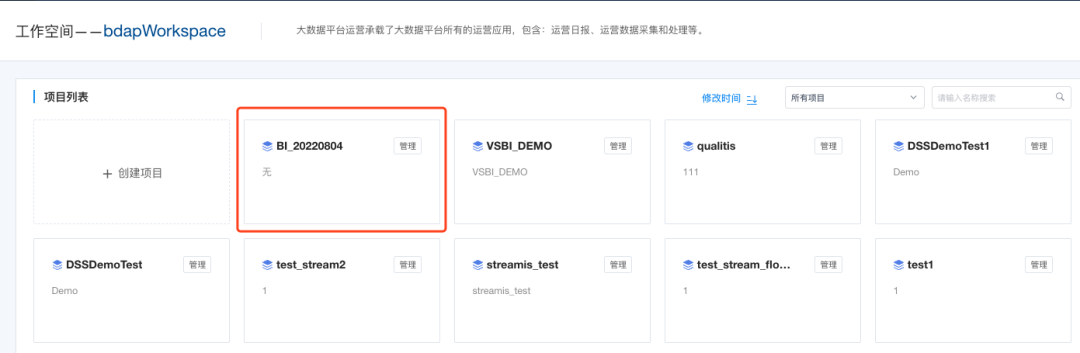
(4)点击进入创建好的项目“BI_20220804 ”,点击添加工作流
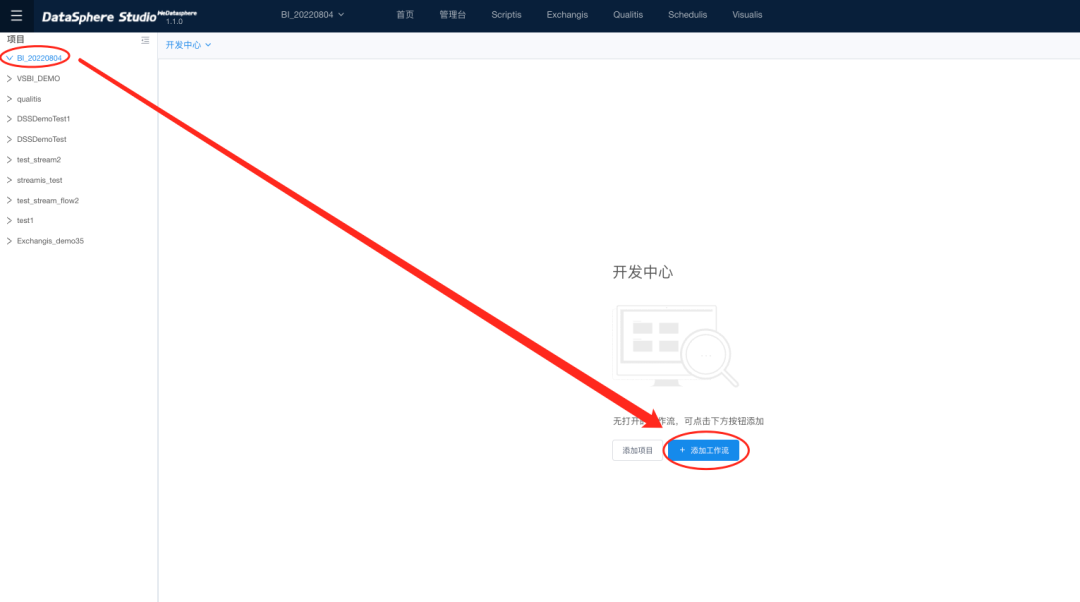
(5)填写工作流信息
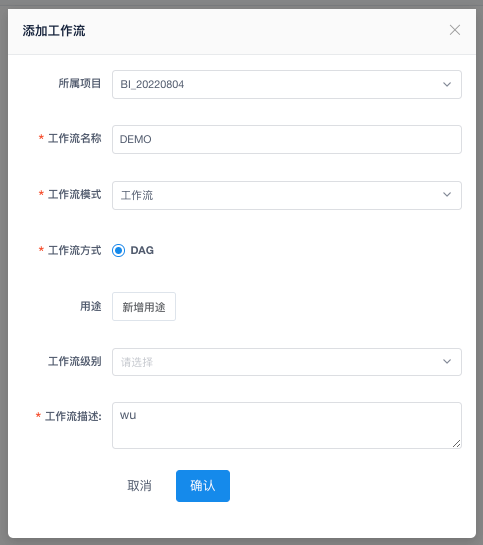
(6)进入项目工作流DEMO,我们可以看到完整的工作流界面了;
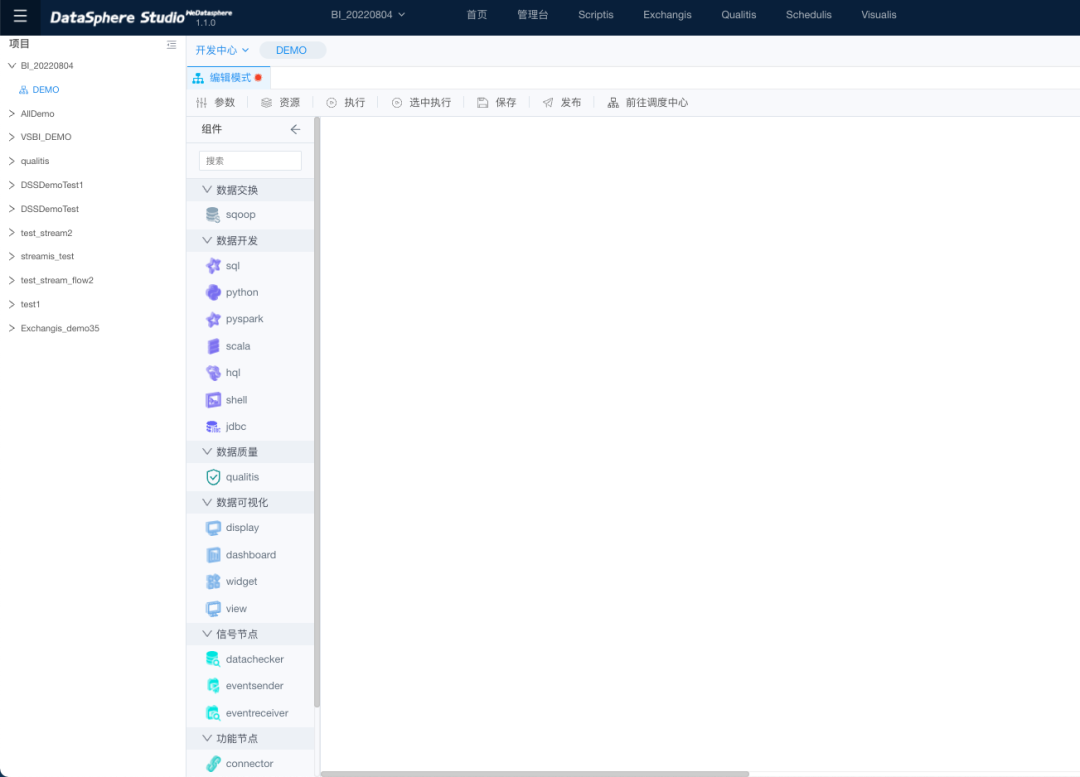
3. DEMO工作流组件说明
目前支持7类工作流节点,使用这类节点可以完成数据同步、数据分析、数据质量管理、数据可视化等任务。
我们直接进入AIIDEMO,点击执行,运行整个DEMO。
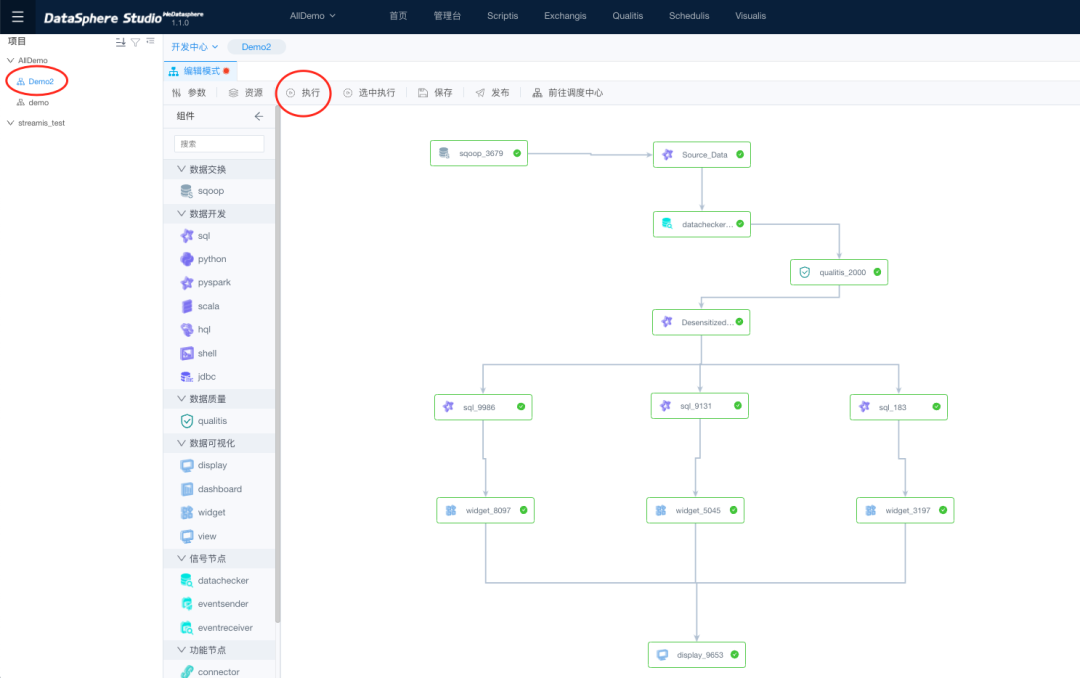
3.1 数据交换
使用sqoop节点,让dss与目标数据库之间进行数据交换。
(1)双击“Data Sync”数据交换节点;
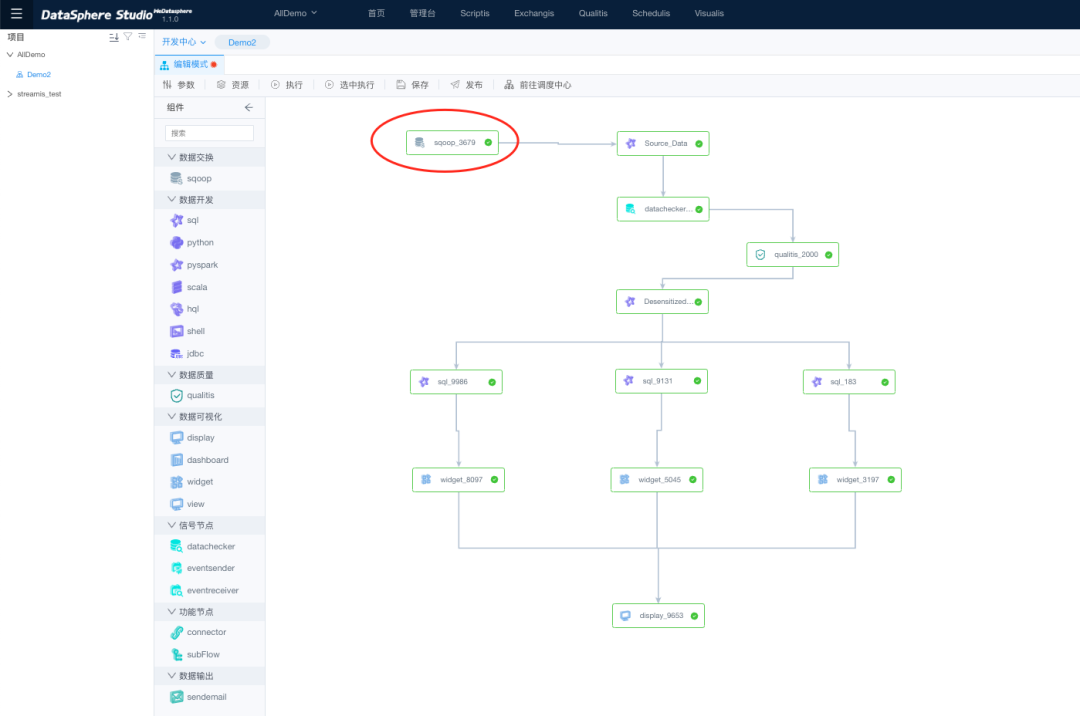
(2)进入到节点编辑界面,可以看到节点的详情;从Hvie同步数据到MYSQL中;
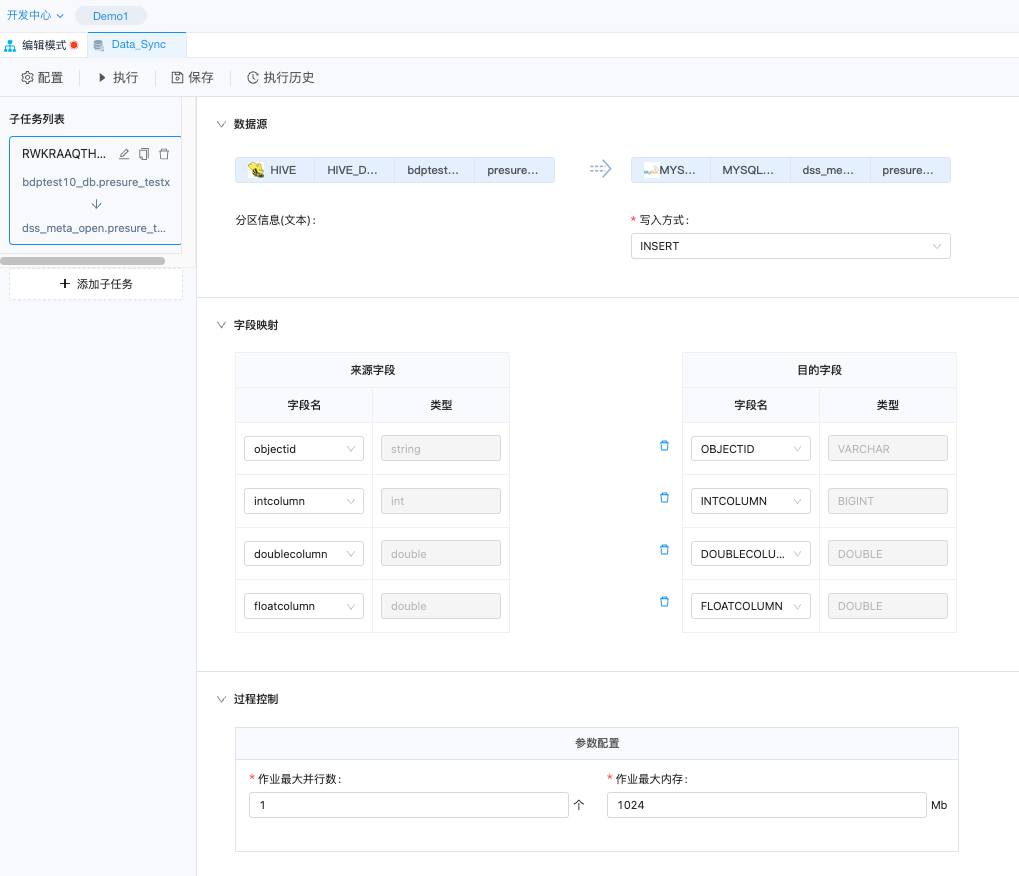
(3)点击数据源Hive,在弹窗中看到数据源的配置详情,数据源为:“bdptest10_db.presure_testx”
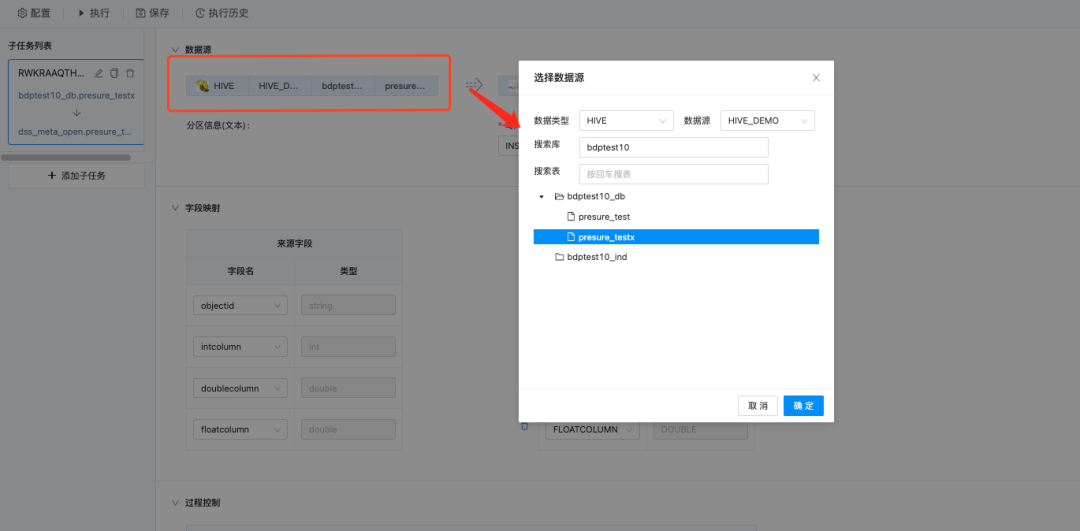
(4)点击要同步到的数据库为:dss_meta_open.presure_testx
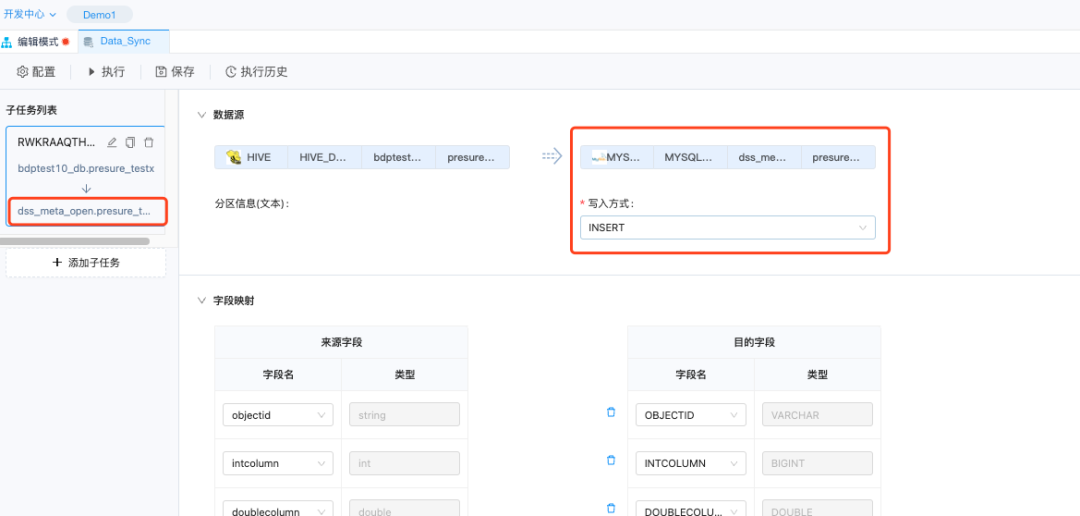
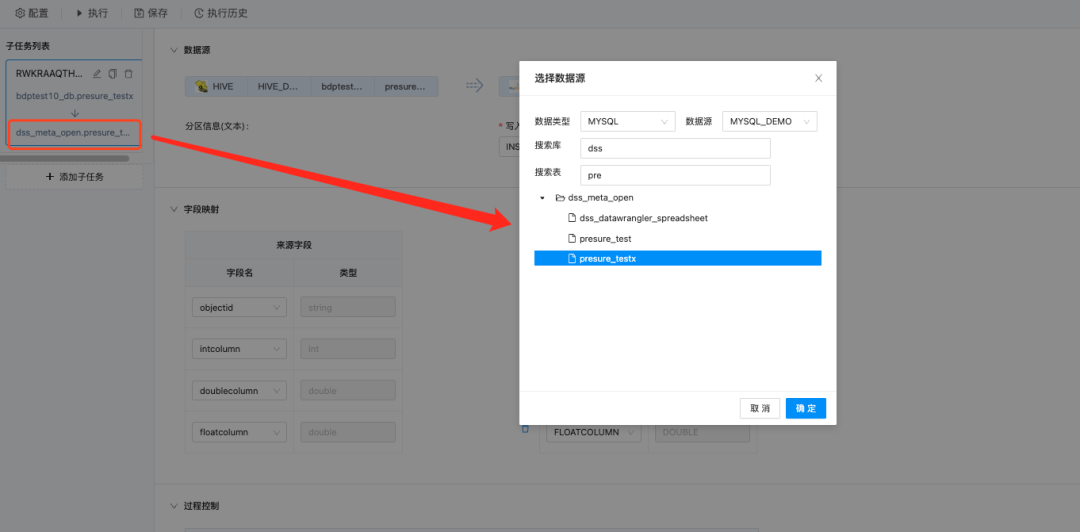
(5)同步的字段为:objectid,intcolumn、doublecolumn、floatcolumn;
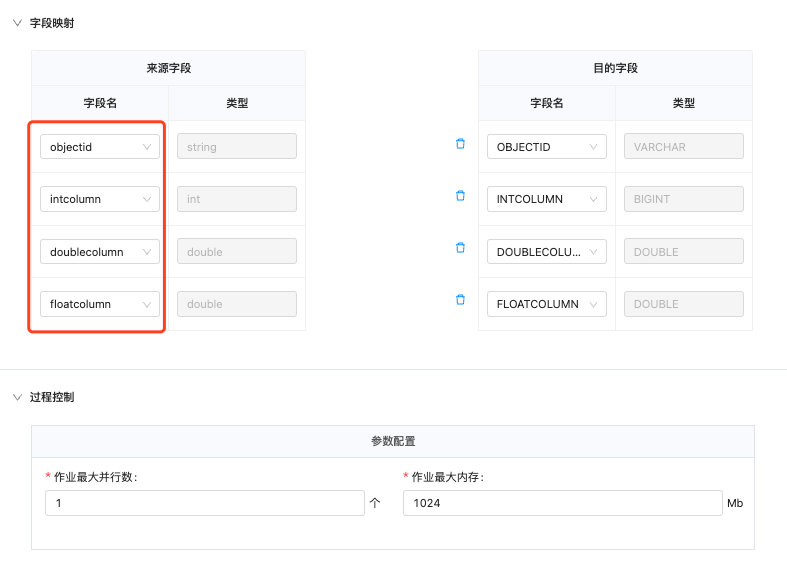
(6)我们也可以通过顶部导航栏“Exchangis”进入组件页面,可以查看到全部的数据交换节点和进行数据交换管理。
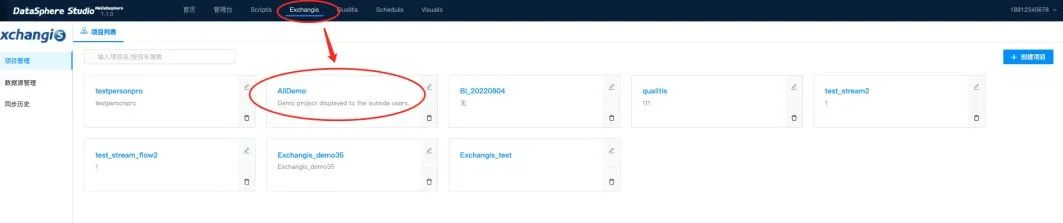
3.2 数据开发
支持sql、python、pyspark、shell等语言,用于数据开发。直接把节点拖出来,然后双击进入节点的界面进行撰写代码。
(1)我们在DEMO双击“source_data”节点;
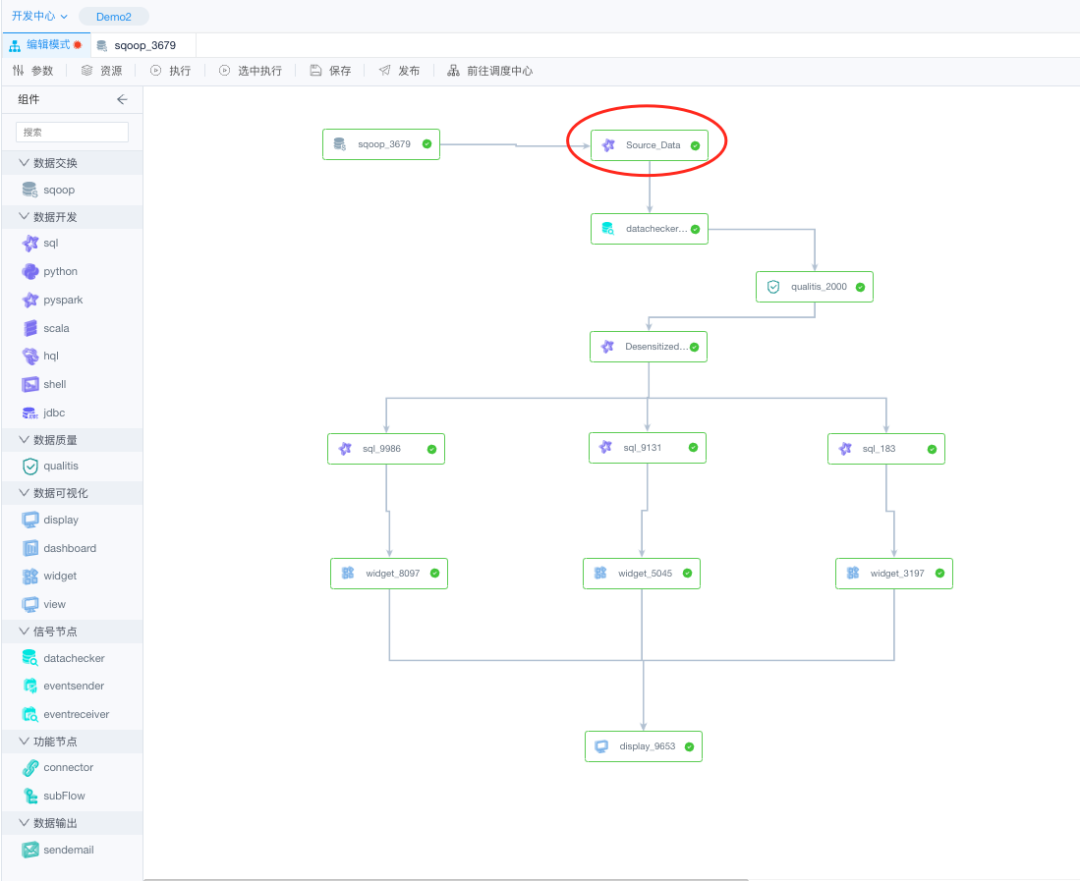
(2)进入编辑界面,撰写对应的脚本语言,进行执行,即可得到相关的执行结果;
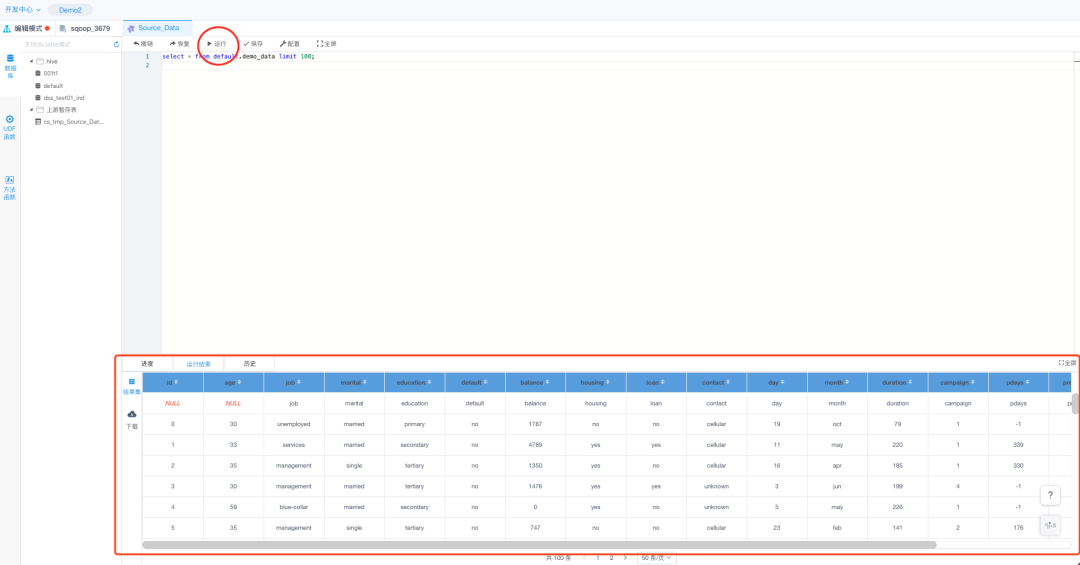
3.3 数据质量
使用qualitis进行数据质量校验。
(1)点击数据质量节点“qualitis_200”
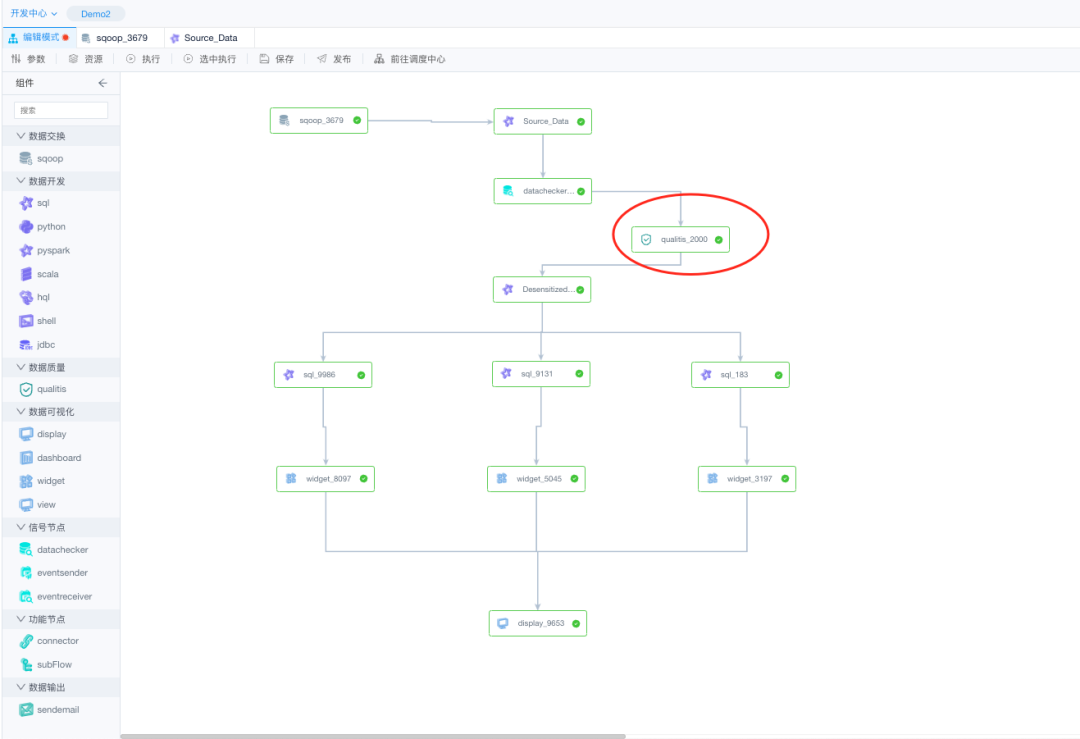
(2)进入数据校验界面,看到当前配置的校验规则;
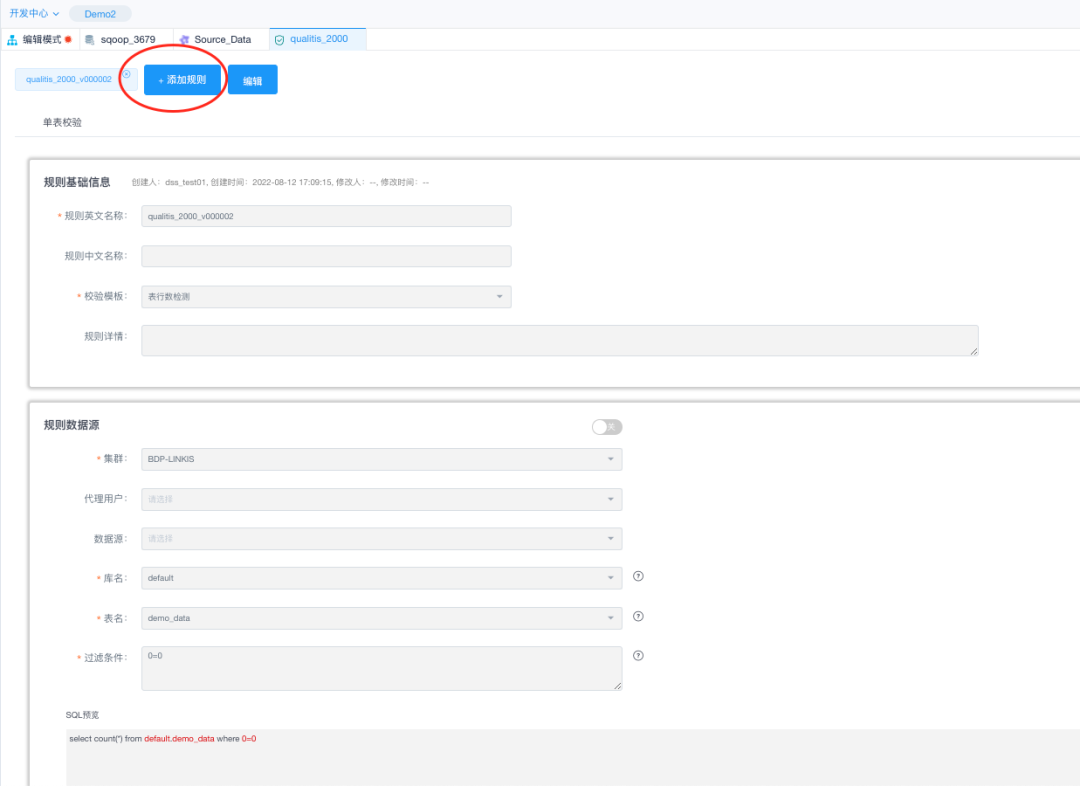
(3)通过点击上图中的添加规则,选择不同的校验模板;
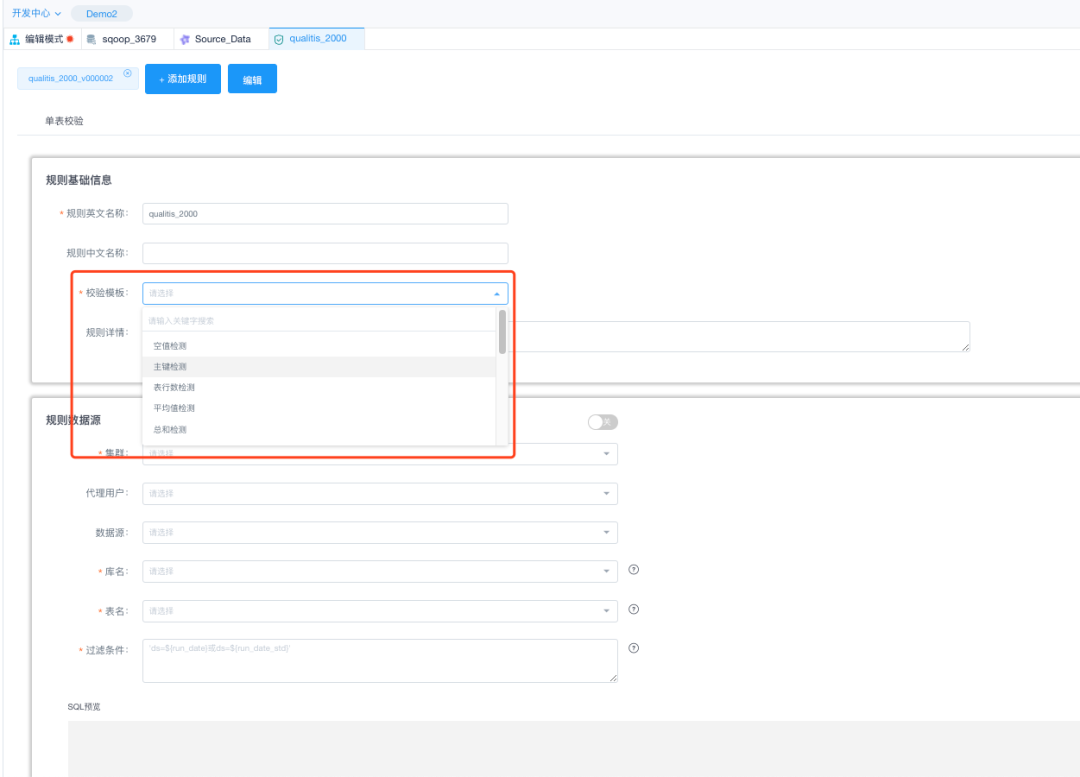
(4)通过点击顶部导航菜单“Qualitis”直接进入数据质量的管理台。
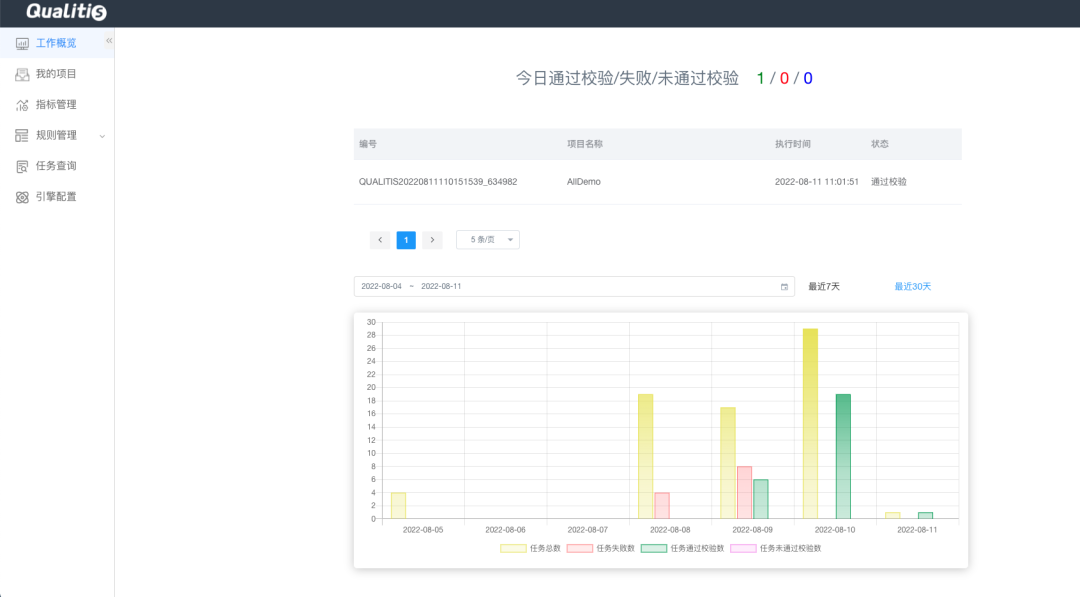
3.4 可视化
使用visualis组件进行可视化BI分析。在沙箱环境中,有DEMO完整的例子可以进行参考。
(1)选中项目,点击“执行”;等待全部执行成功;
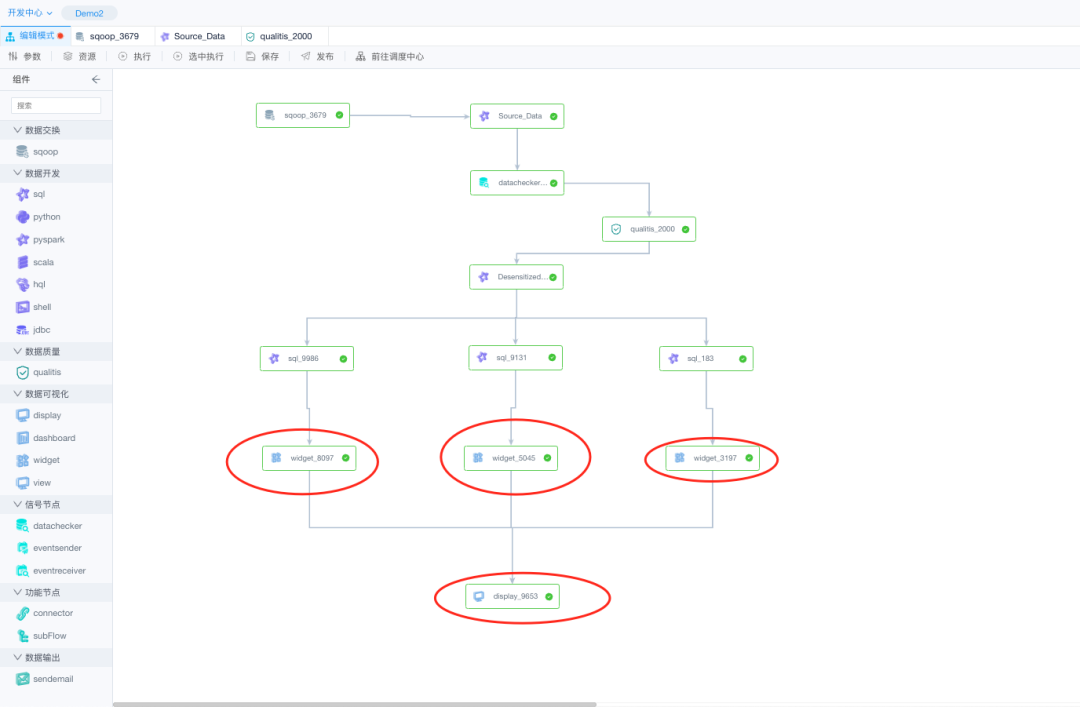
(2)点击对应的数据可视化节点,可以看到已经生成的数据图表。
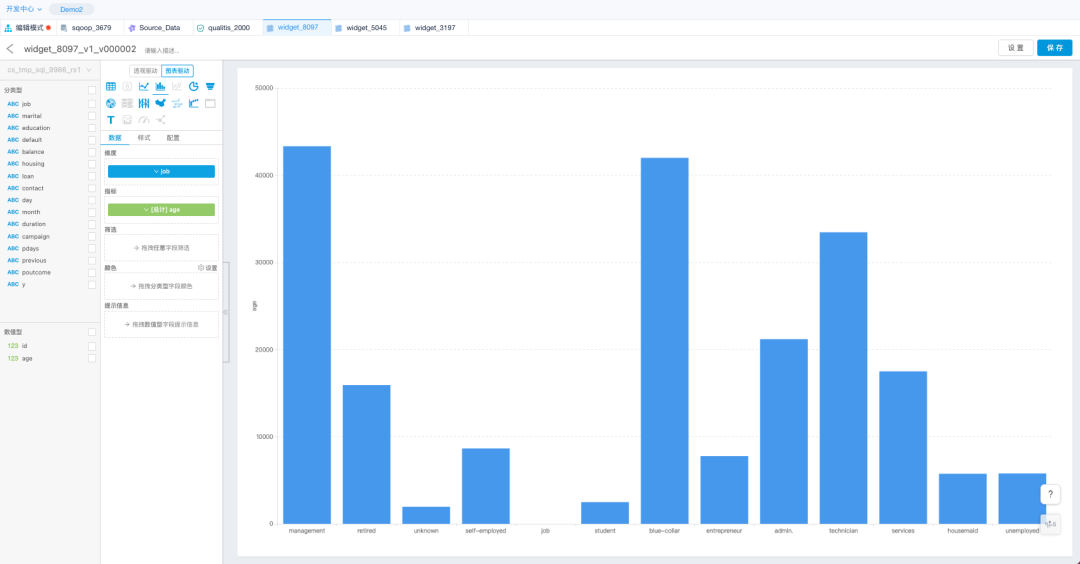
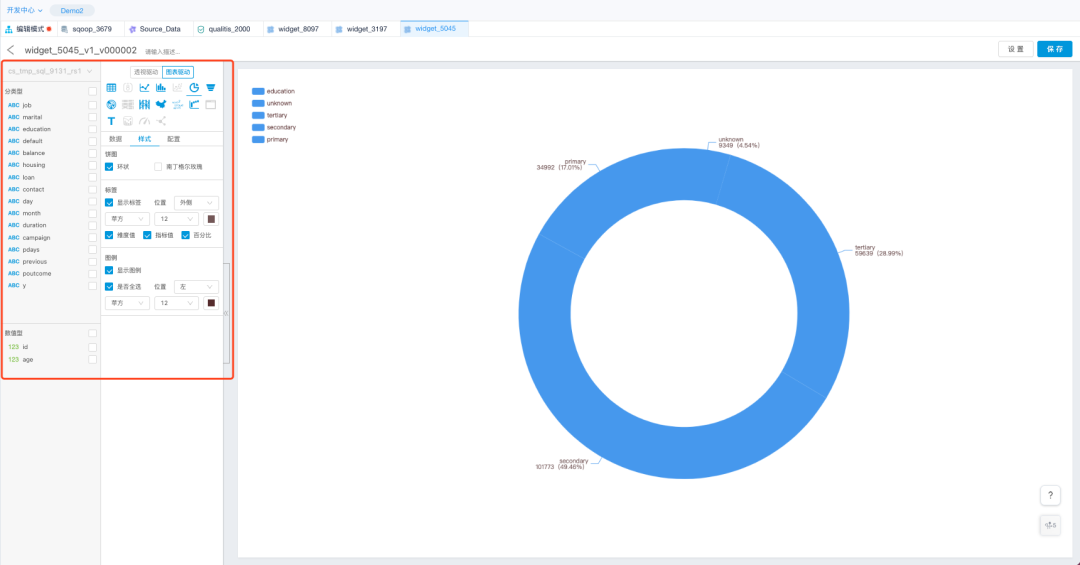
(3)可以通过点击顶部导航菜单“Visualis”直接进入可视化管理台,里面可以看到跟可视化相关的组件。
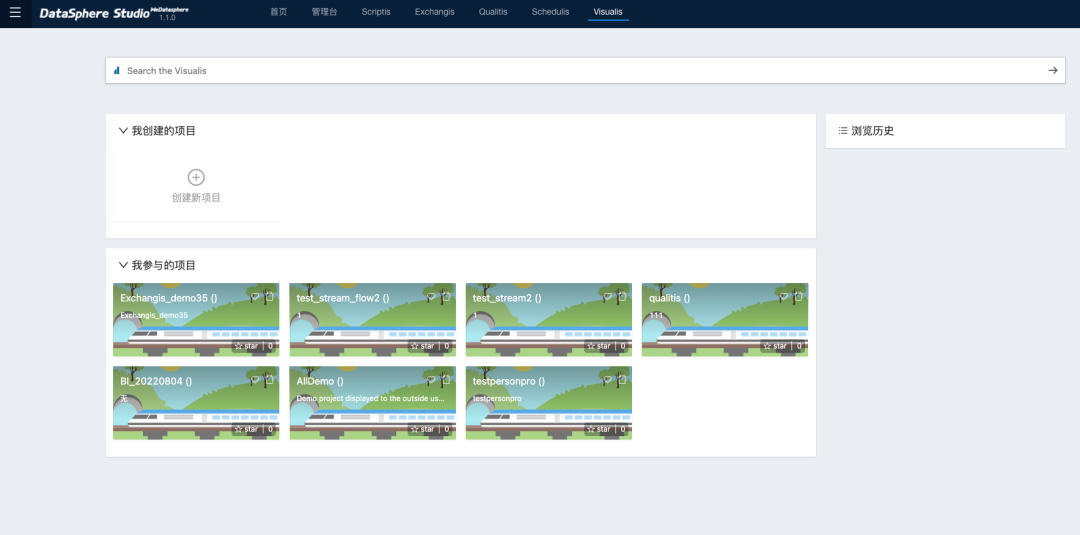
(4)如果想进一步详细了解可视化能力,请查看视频教程《使用 DataSphere Studio(DSS)实现大数据可视化》:https://www.bilibili.com/video/BV1xY4y1t7Ma
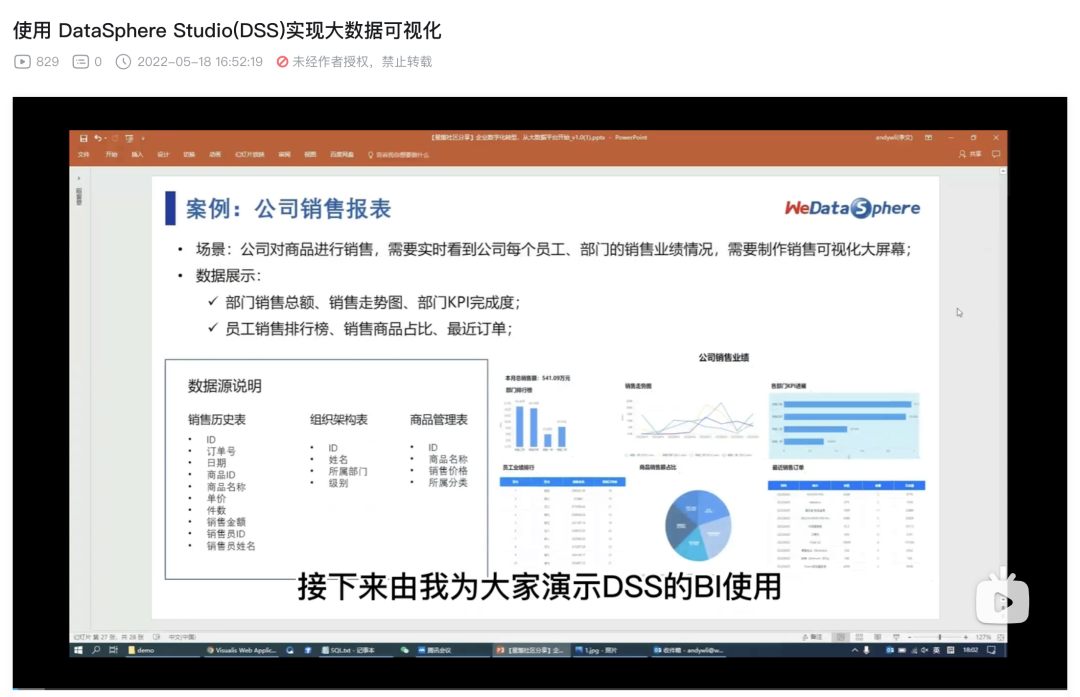
3.5 信号节点
目前支持三种功能节点,分别为:datachecker、eventsender、eventreceiver。信号节点常用的场景:
- 在跑批量工作任务前需要检查数据是否齐全,可以使用datachecker;
- 完成某项工作后,需要通知其他工作流进行工作,使用eventsender进行发送通知;
- 使用eventreceiver监听信号,一旦接收到eventsender发过来的信号,就执行相对应的工作任务;
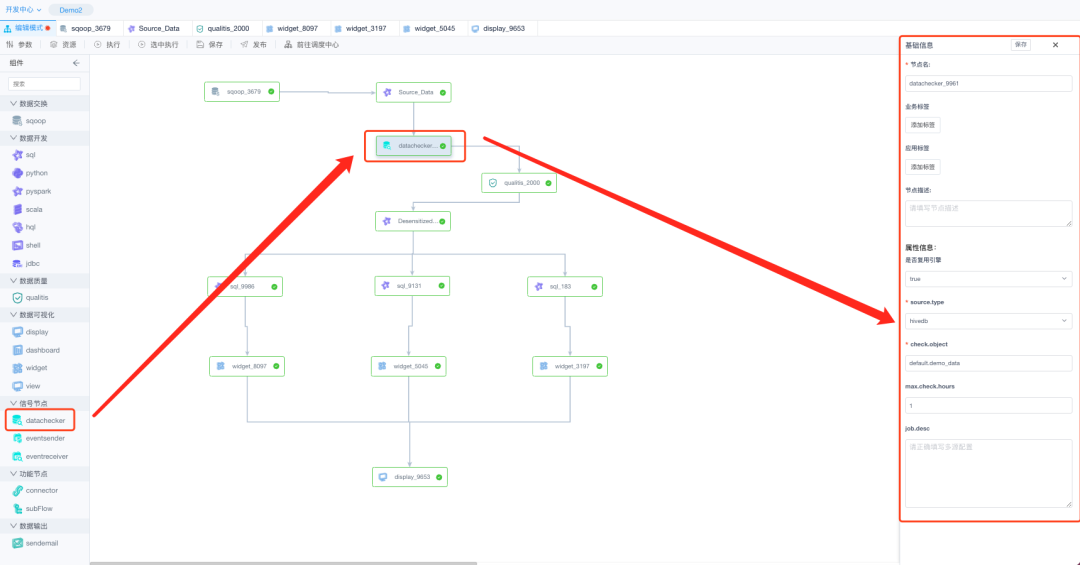
3.6 功能节点
支持connector和subFlow节点。
(1)connector节点仅作为工作流的连接节点,不承担任何功能。
(2)subFlow是子工作流节点,可以理解为单独的工作流。在复杂的工作流场景中可以使用subFlow节点简化主工作流的流程。
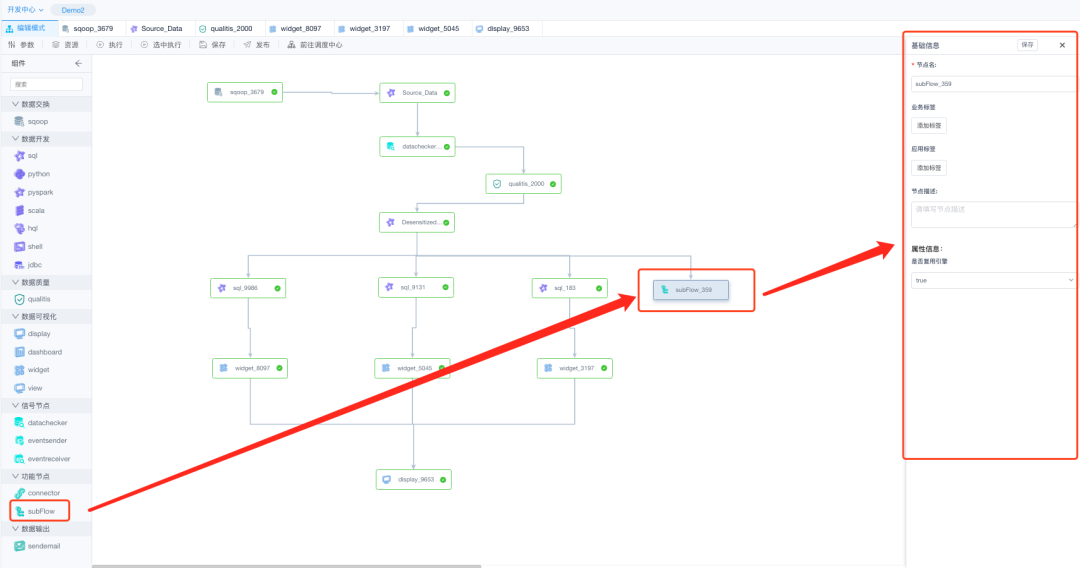
3.7 数据输出
支持通过邮件发送的方式
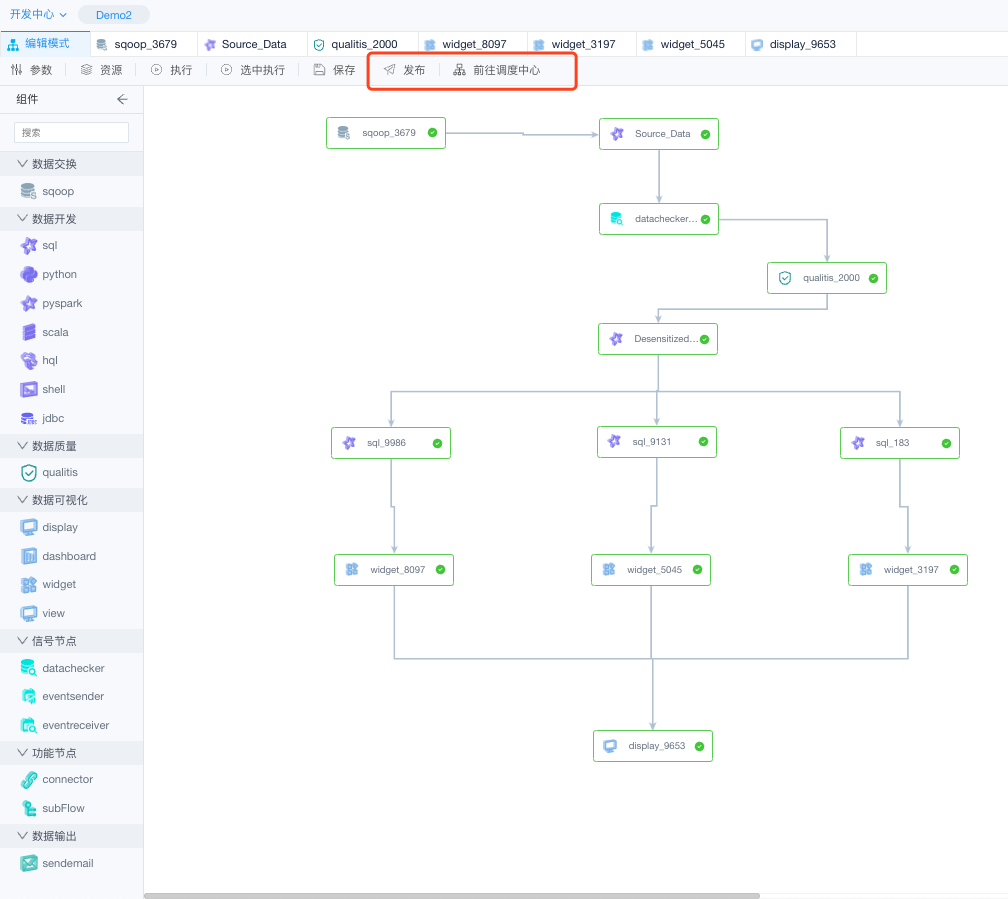
3.8 调度中心
(1)当我们在编辑模式中完成了工作流开发和测试后,可以点击“发布”按钮,直接发布到调度中心。
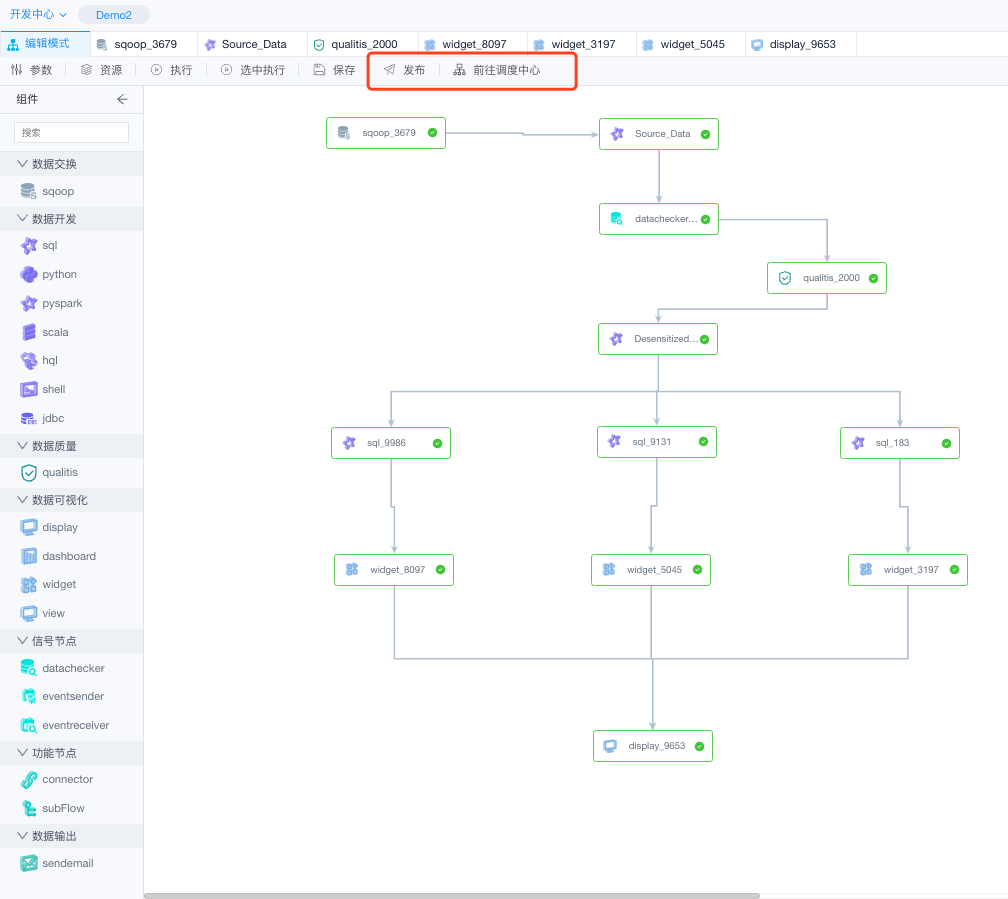
(2)点击“前往调度中心”或者通过导航顶部的“Schedulis”都可以进入到调度中心管理台。在调度中心中可以进行调度管理,查看工作流状态。
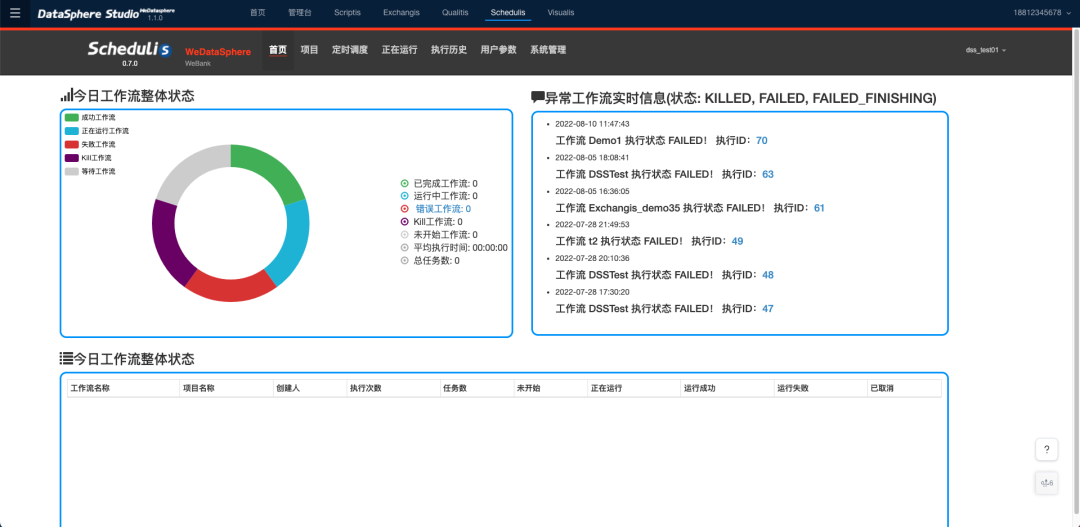
4. 常见错误
目前沙箱环境仅开放部分功能给社区开发者进行体验,通过使用沙箱环境能有助于开发者快速了解WDS生态。
出于安全考虑,沙箱环境仅提供查看/查询/执行等功能,如出现“沙箱环境仅允许执行有限的查询操作”、“沙箱环境不许创建工程”、“后台接口异常,请联系开发处理”等等的错误提示,属于正常现象。
如有任何疑问,请微信联系小助手进行反馈。
